
Qu'ils soient intégrés à votre ordinateur ou à votre webcam (ou non), vous avez probablement plusieurs microphones sur votre Mac. Si vous n'êtes pas sûr de celui qui capture l'audio, il est temps de vérifier les paramètres d'entrée audio. De là, vous pouvez sélectionner le microphone que vous souhaitez utiliser.
Premier, Cliquez sur le menu Apple dans le coin supérieur gauche, puis sélectionnez “Préférences de système”.
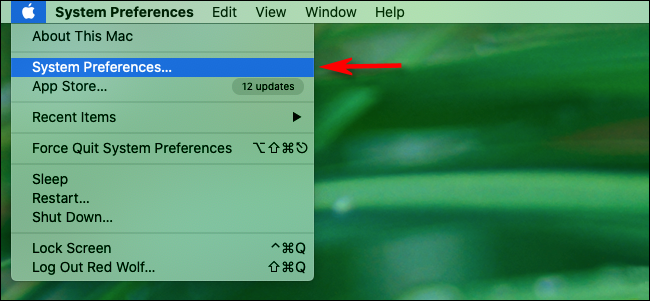
Ici, cliquez sur “Sonner”.
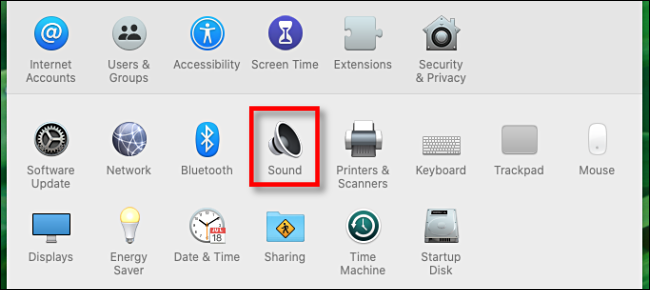
Dans la fenêtre des préférences “Sonner”, cliquez sur “Entrée”.
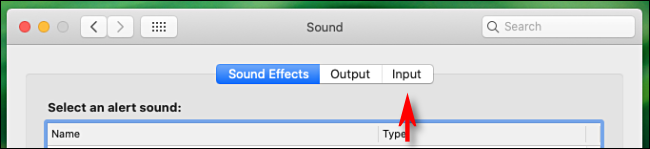
Vous verrez alors une liste des périphériques d'entrée audio connectés et reconnus, y compris les microphones sur les webcams ou les appareils Bluetooth. Cliquez sur le microphone que vous souhaitez utiliser. Votre Mac va maintenant recevoir des informations de cet appareil.
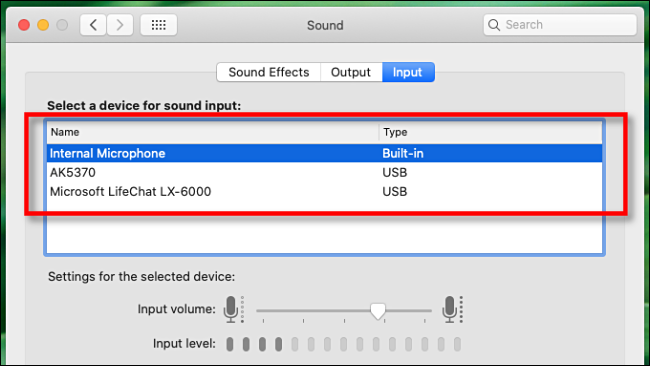
Après avoir choisi le microphone (ou périphérique d'entrée audio) qu'est-ce que tu veux utiliser, vous devriez voir un indicateur de niveau d'entrée juste en dessous de la liste de sélection. En parlant dans ce micro, la plupart des barres du vumètre d'entrée devraient clignoter et changer. Cela signifie que le microphone est maintenant actif et reconnu par votre Mac..
Comment basculer rapidement entre le microphone à partir de la barre de menu
Si vous avez la possibilité “Afficher le volume dans la barre de menu” activé dans les préférences “Sonner”, il existe un autre moyen de basculer entre les périphériques d'entrée audio. Appuyez simplement sur Option et maintenez-la enfoncée, cliquez sur l'icône du haut-parleur dans la barre de menu, puis sélectionnez le microphone que vous souhaitez utiliser.
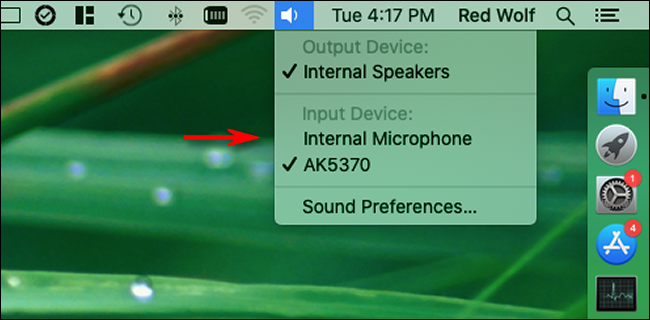
C'est le moyen le plus rapide de changer de micro, mais vous ne pourrez pas régler le volume d'entrée comme vous le pouvez dans “Préférences de système”.
Dépannage de l'entrée audio Mac
Si vous ne recevez pas le son d'un microphone ou d'un périphérique audio qui se connecte via Bluetooth, abra “Préférences de système” puis cliquez sur “Bluetooth”. Essayez de reconnecter l'appareil à partir de là.
Si votre microphone est connecté via USB, consultez le portail Web du fabricant pour les nouveaux pilotes Mac. Les câbles USB peuvent également être endommagés, alors essayez d'en utiliser un autre.
Vous pouvez également essayer de redémarrer votre Mac ou de mettre à jour macOS. L'une ou l'autre alternative peut potentiellement résoudre un grand nombre de problèmes audio., en particulier les bogues logiciels temporaires.
EN RELATION: Comment résoudre les problèmes de son Mac et autres problèmes de son






